Das Layout des Xbox Controllers ist wohl einer der wenigen Punkte, bei dem einige PlayStation-Spieler neidisch werden. Die Firma Nacon hat es 2017 möglich gemacht, dass auch die PS4 einen Controller mit asymmetrischen Joystick-Layout bekommt. Ob der Revolution Pro Controller eine Alternative zum DualShock-Controller ist, erfahrt ihr in unserem Test.
Das gefällt uns
- Tolle Verarbeitung
- Xbox Joystick Layout
- Keine leeren Akkus mehr
Das gefällt uns nicht
- Weniger Bequemlichkeit
- schwache Vibrationsfunktion
- Preis
Lieferumfang
Die Verpackung ist stabil und erlaubt nach dem Öffnen der Box einen direkten Blick auf den Controller und nur den Controller. Von der Präsentation her ist das echt schick. Unter dem Controller befinden sich dann noch das 3 Meter lange Kabel, insgesamt 6 Gewichte und das Tool, um den Controller an den Griffstücken zu öffnen. Die Gewichte sind beschriftet, aber sie lassen sich auch ohne Beschriftung gut voneinander unterscheiden. Es sind 2x10g, 2x14g und 2x17g im Lieferumfang enthalten.

Haptik & Verarbeitung
Hier kann der Controller wirklich punkten. Er liegt gut in der Hand – nichts knackt, oder knarzt. Auch die Krafteinwirkung eines plötzlichen Game Over machen ihm nichts aus. Im ersten Moment wirkt er etwas leicht, aber ihr solltet ihn ja auch mit den Gewichten an euch anpassen.

Die zwei Joysticks sind leichtgängig und die Schultertasten haben einen kurzen Hub. Die insgesamt vier zusätzlichen Tasten an der Unterseite sind gut zu erreichen und ihr Druckpunkt ist kurz und knackig. Das Kabel des Nacon Controllers ist geflochten und macht einen stabilen Eindruck.

An der Unterseite befindet sich noch ein Klinkenstecker für ein klassisches Headset mit 3,5mm Klinkenstecker. Eine willkommene Funktion, die bei anderen Controllern, welche für die PS4 lizenziert wurden, oftmals fehlt. Der Revolution Pro ist übrigens derzeit die einzige Möglichkeit, das Joystick-Layout der Xbox auf die PlayStation 4 zu bekommen.
Erste Inbetriebnahme
Als erstes heißt es: Kabel einstecken. Der Nacon Revolution pro Controller funktioniert mit Kabel und nur mit Kabel. Ziel dahinter ist es, Latenzen beim Spielen zu minimieren. Es heißt ja auch „pro“, wie in professionell. Wenn man sich diesen Controller kauft, sollte man sich darauf einstellen, dass wieder Kabel rumliegen. Außer ihr gehört zu den Menschen, mit genug Disziplin das Kabel immer wieder zu entfernen und aufzurollen. Sollte dies so sein: Gratulation.
Das Kabel besitzt an einem Ende fünf Kontakte, die an die entsprechende Öffnung des Controllers eingeführt werden müssen. Danach wird die Verbindung mit einer Überwurfmutter festgezogen. Der Verpackung liegt auch nochmals eine gesonderte Zeichnung bei, damit man da auch ja nichts falsch machen kann. Danach heißt es nur noch USB Stecker in die PlayStation 4 und es kann los gehen. Der Nachfolger (Revolution 2) kommt ohne filigrane Stecker und Überwurfmutter, sondern mit einem einfachen USB Typ-C.

Leider geht es nicht sofort los. Der Controller gibt zwar über die LED am rechten Joystick an, dass er Strom bekommt, aber leider lässt sich die PS4 dann nicht mit einem Druck auf die PlayStation Taste starten. Eine Funktion, die ich beim kabellosen Originalcontroller immer sehr zu schätzen wusste. Also von der Couch wieder hoch und die Console von Hand starten. Bequemlichkeit geht anders. Wenn ihr die PS4 in den Standby schickt, um im Hintergrund ein Spiel oder Updates laden zu lassen, könnt ihr sie auch nicht mit dem Nacon Controller aufwecken. Also wieder aufstehen und die Power-Taste an der PlayStation drücken. Auch die Energieoption die USB-Ports nach dem Ausschalten mit Strom zu versorgen, ändert hier nichts.
Die Spielmodi
Der Revolution pro Controller verfügt über zwei Modi: „PRO Control Mode“ und „Advanced Mode“. Ihr wechselt, in dem ihr einen kleinen Schieberegler auf der Unterseite bewegt. Der Pro Control Mode wird durch das blaue Leuchten der LED um den rechten Joystick angezeigt. Es erinnert sehr an das originale Blau, mit dem die PS4 leuchtet. Im PRO Control Mode verhält sich der Revolution Pro dabei wie ein Originalcontroller. Die Tastenbelegung ist identisch zum DualShock 4.

Im „Advanced Mode“ leuchtet die LED um den Joystick rot. Nun sind auch die vier zusätzlichen Tasten an der Unterseite nutzbar. Am einfachsten definiert ihr diese Tasten über die Software von Nacon. Kleiner Dämpfer: um die Software laden zu können, müsst ihr euch bei Nacon registrieren und ein Konto anlegen. Damit bekommt ihr immerhin die Möglichkeit eure erstellten Profile zu teilen, oder Profile des Nacon-Teams zu verwenden. Also wenn man das will.

Software
Leider gibt es keine App im Store von PlayStation, wie zum Beispiel bei den Headsets. Ihr müsst ein Programm für den PC/ Mac laden und darüber eure Anpassungen vornehmen. In der Software könnt ihr die Tasten eures Controllers komplett neu zuordnen. Auch die Empfindlichkeit des rechten Joysticks und der Triggertasten kann hier eingestellt werden. Im Detail stellt ihr den Druckpunkt (Deadzone) ein, ab wann der Joystick oder Trigger reagieren soll. Die Einstellungsmöglichkeiten sind sehr umfangreich und unterstreichen erneut die Profi-Ausrichtung des Nacon Controllers.
In der Software werden auch die Makros für die vier Tasten auf der Unterseite definiert. In der Software könnt ihr dann bis zu vier Profile anlegen und diese einfach anhand eurer aktuellen Spiele ausrichten. Sliden (rennen + ducken) in Destiny sind jetzt nicht mehr zwei Knöpfe. Einfach den Shortcut drücken und schon könnt ihr neben dem Slide auch noch zielen und schießen. Das erlaubt im nächsten Match einen kleinen Vorteil. Auch bestimmte Spezialattacken, die etwas hakelig sein können, sind so einfacher zu realisieren.
- Einstellungen für die Trigger
- Tasten können beliebig neu definiert werden
- Startbildschirm der Software
- Profile vom Team Nacon
- Definiere bis zu vier Makros
- Bestimme das Verhalten des rechten Jooysticks
- Vibrationsfunktion einstellen
Einmal am PC eingerichtet und an den Controller übertragen, bleiben die Profile dort auch gespeichert. Der Vibrationsfunktion kann ebenfalls in der Software ein und ausgeschaltet werden, bzw. angepasst werden. Das wäre prinzipiell eine gute Sache, da die Standardeinstellung schwach wirkt und den Controller weniger wertig erscheinen lässt. Leider konnte ich keinen Unterschied feststellen, wenn ich die Einstellungen für die Vibrationsfunktion verändert habe. Auf maximaler Stufe und auf minimaler Stufe fühlte es sich gleich an.
Fazit
Der Nacon Revolution pro Controller ist nicht für alle Spieler eine Bereicherung. Die Existenz des Kabels fühlt sich wie ein Schritt zurück an und die fehlenden Funktionen für die Bequemlichkeit geben ihm keinen Mehrwert für Gelegenheitsspieler.
Wer als Ziel dagegen eSport hat und entsprechend die geringen Latenzen und vielen Anpassungsmöglichkeiten wirklich braucht, kann hier beherzt zugreifen. Auch Spieler, die die verschiedenen Funktionen zu schätzen wissen, werden es verkraften, dass die erste Version des Nacons immer noch knapp 80 Euro kostet (Einführungspreis war knapp 110 Euro).




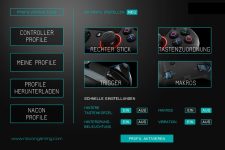
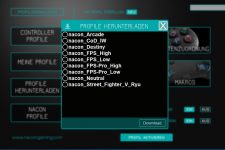
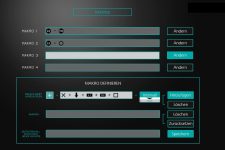
















![HM24 Gaming-PC HM247518 [AMD Ryzen 7 5700X / 32GB RAM / 1TB SSD / RTX 4070 / Win11 Pro]](https://media.nbb-cdn.de/product_images/listing_image/HM24-GamingPC-HM247518-p827544?size=195)